win10的启动很快就吸引了大量的操作用户升级使用,但是有的用户发现在使用win10的时候有时系统会很卡,这是怎么回事呢?其实这可能和显卡驱动有关。如果是老版本系统的显卡驱动,就得更新win10显卡了。下面,小编就给大家分享一下Win10更新显卡驱动的操作。
使用win10的用户发现win10给我们带来了很大的好处,但同时也给我们带来了一些困惑。据一些用户反映,在使用win10时,发现屏幕显示的画面质量很差。解决这种情况,可能是显卡驱动有问题。现在,小编就为大家介绍一下:Win10如何更新显卡驱动。
Win10如何更新显卡驱动
右键单击“此电脑”并选择“属性”
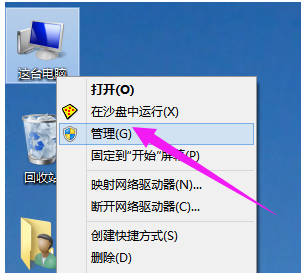 显卡电脑图解-1
显卡电脑图解-1
如果在设备管理器中看到黄色感叹号,则说明驱动程序未安装或安装不正确。
 显卡驱动电脑图-2
显卡驱动电脑图-2
单击更新驱动程序软件
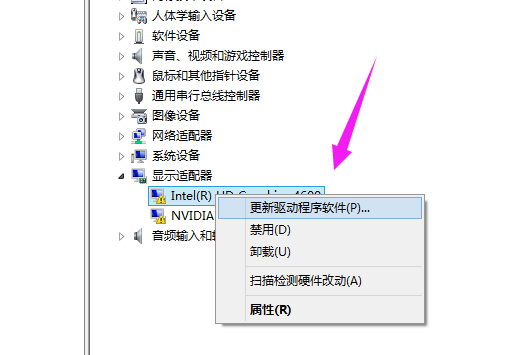 显卡计算机插图-3
显卡计算机插图-3
自动安装驱动程序(在网络环境中)。
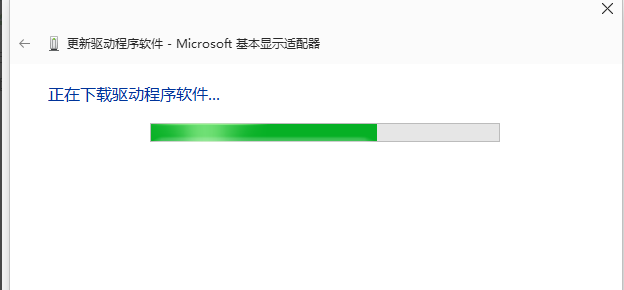 显卡驱动电脑图-4
显卡驱动电脑图-4
如果您的驱动已安装但显示黄色感叹号,则说明您的驱动安装有问题,需要删除驱动并重新安装。然后继续步骤3 重新安装驱动程序。
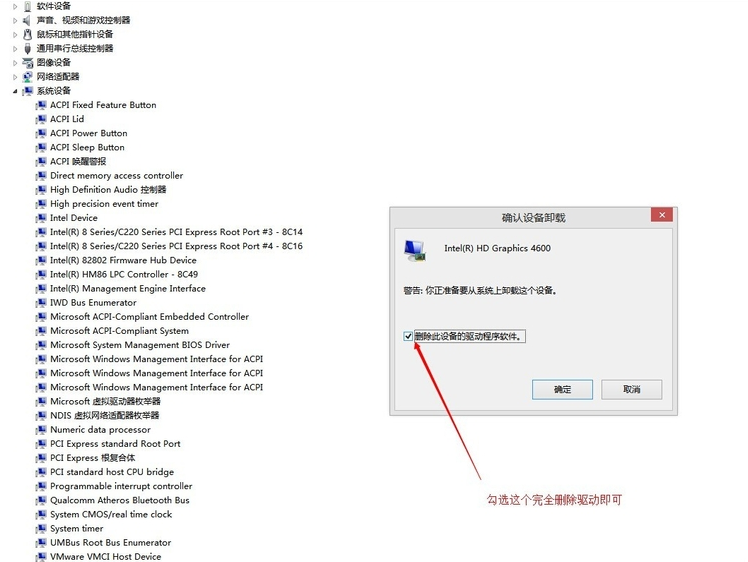 显卡电脑图5
显卡电脑图5
方法二:使用“360驱动大师”安装驱动
安装“360驱动大师”后,可以直接更新驱动程序。使用最新的驱动主控,保证最佳的软件兼容性。
点击查看更多”
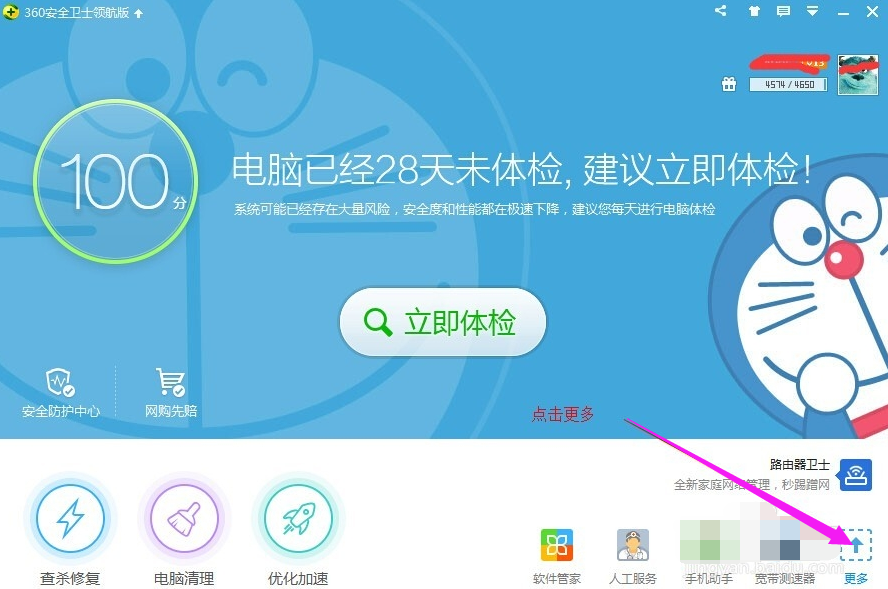 Win10电脑图-6
Win10电脑图-6
点击“驱动大师”
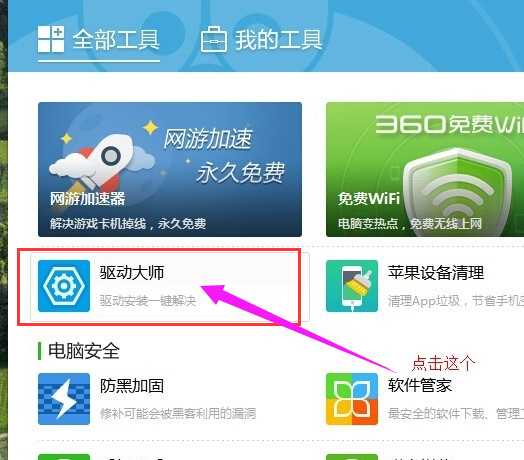 显卡驱动电脑图7
显卡驱动电脑图7
完成安装
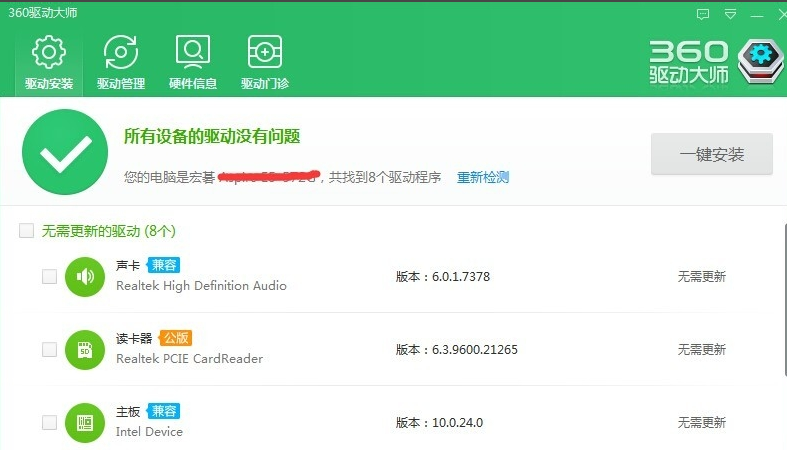 Win10电脑图-8
Win10电脑图-8
以上就是Win10中更新显卡驱动的方法。
分享到: